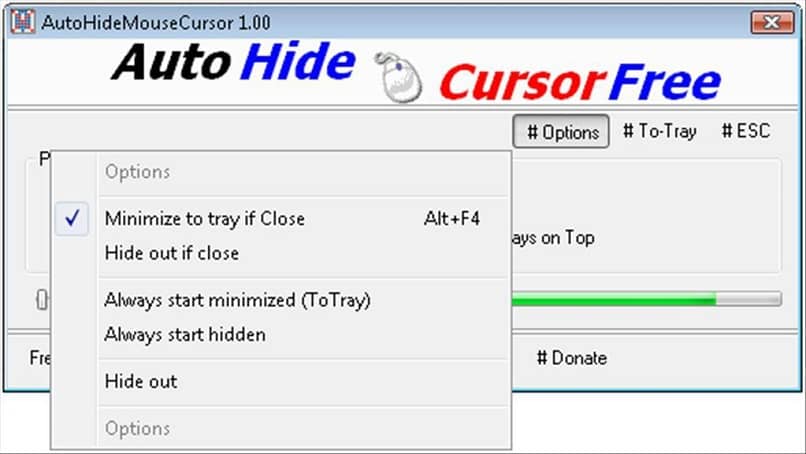
Kiedy myślimy o główne elementy sprzętowe które składają się na nasz komputer, szybko widzimy, że jedne z najważniejszych to zarówno klawiatura, jak i towarzysząca jej myszka.
Szczególnie przy tej okazji interesuje nas druga z nich, ta, która pozwala w inny sposób poruszać się między treściami, które pojawiają się na ekranie Szybko i łatwo, bez opóźnień i skrótów klawiaturowych system Windows ma niesamowite sztuczki.
Dzieje się tak, że, jak wiemy, aby poruszać się między tymi treściami, musimy podążać strzałka kursora, ten, który konkretnie pokazuje nam, gdzie na ekranie jesteśmy w danym momencie. Oczywiście strzałka kursora jest zawsze tam, ponieważ chodzi o to, że na pierwszy rzut oka ledwo wiemy, w jakim obszarze ekranu się znajduje, a tym samym możemy przejść do innych interesujących treści.
Ale co się dzieje, kiedy chcemy? przeglądaj obrazy lub filmy a strzałka kursora staje się irytującym elementem, który nie zostawia nas w spokoju? Cóż, to co musimy zrobić, to ukryć to raz na zawsze.
Dlatego w kolejnych wierszach chcemy Ci pokazać jak ukryć strzałkę kursora myszy w bardzo szybki i prosty sposób, poprzez odpowiednią procedurę dla komputerów z systemem operacyjnym Windows.
Jak usunąć kursor myszy z ekranu?
Cóż, wszystko, czego potrzebujesz, aby móc przeprowadzić tę procedurę, to mieć komputer z systemem Windowsa poza tym ma stabilne i szybkie łącze internetowe, aby móc pobrać program.
Mówimy tak, ponieważ, jak to często bywa, gdy myślimy o komputerach z systemem operacyjnym Windows, najprostszym sposobem na przezwyciężenie wszelkich niedogodności związanych z użytkowaniem jest pobrać aplikację innej firmy, Możesz także usunąć Active Desktop Recovery.
I chociaż podczas naszych testów znaleźliśmy kilka programów, które mogą być niezwykle przydatne w tych przypadkach, uważamy, że bez wątpienia jednym z najlepszych i najłatwiejszych w użyciu jest ten o nazwie Autoukrywanie kursora myszy.
Więc kroki do naśladowania ukryj strzałkę kursora w systemie Windows są następujące:
- Uruchom komputer w zwykły sposób lub, jeśli jest już włączony, pobierz Autoukrywanie kursora myszyunikając nieznanych lub dziwnych witryn
- Poczekaj, aż będzie zainstalowaćco zajmie tylko kilka sekund
- Po zakończeniu poprzedniego procesu uruchom aplikację, klikając dwukrotnie jej ikonę lub z Sekcja główna
- Zobaczysz, że możesz obserwować serię Preferencje systemu. Jeden z nich w postaci paska pokazuje, że brak aktywności przez 5 minut automatycznie sprawi, że zniknie z naszego ekranu. Możesz jednak dostosować ten czas oczekiwania do swoich potrzeb.
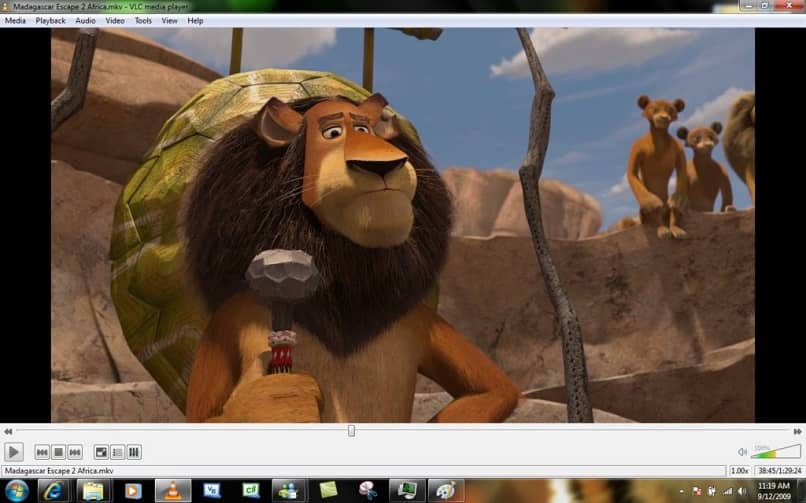
Podobnie, pMożesz ustawić ten program tak, aby uruchamiał się w systemie operacyjnym Windows lub uruchamiał się ręcznie tylko wtedy, gdy chcesz. To, od Uruchom z Windows. Nadal możesz cofnąć ten wybór, jeśli uznasz to za stosowne, jeśli Twój komputer nie uruchamia się, możesz to zrobić z BIOS-u.
Z drugiej strony sekcja Zawsze zaczynaj minimalizowane Pozwala nam wybrać, czy chcemy, aby program działał zminimalizowany na pasku zadań Windows, czy wolimy, aby był wyświetlany jako wyświetlane okno.
Jak widać, jest to bardzo prosta platforma że w jego użytkowaniu nie nastręcza nam zbyt wiele trudności, a dzięki temu będziemy w stanie wyeliminować irytującą strzałkę kursora z ekranu naszego komputera, gdy będzie ona przeszkadzać.
Od tego momentu, gdy chcesz nawigować między treściami lub oglądać filmy lub obrazy bez przeszkadzającej Ci strzałki kursora, wszystko, co musisz zrobić, to aktywuj tę aplikację.
Na koniec nie chcieliśmy też nie wspomnieć, że nawet gdy strzałka kursora zniknie, będziesz mógł nadal z niej korzystać i klikać treści pojawiające się na ekranie, ponieważ jak tylko poruszysz myszą, nabierze kształtu.

